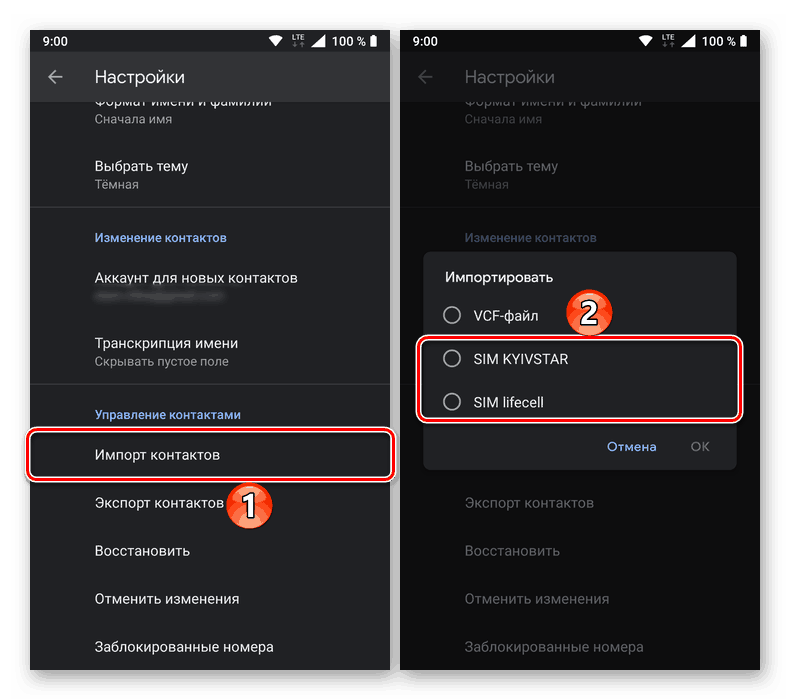Прехвърляйте контакти от един телефон на друг
Въпреки факта, че провеждането на разговори вече не е основната функция на телефона, контактите, съхранявани в неговата памет, заедно с други лични данни, осигуряват най-високата стойност за потребителя. Когато замествате мобилно устройство с ново или неговото повреждане, може да срещнете необходимостта от прехвърляне на записи в адресната книга, а днес ще говорим как да го направите.
съдържание
Прехвърлете контакти на друг телефон
Към днешна дата по-голямата част от потребителите имат телефон или по-скоро смартфон, работещ с една от двете операционни системи - андроид или IOS , Необходимостта от обмен на съдържанието на адресната книга може да възникне както в рамките на една от тези ОС, но на различни устройства, така и между тях. В допълнение, не можем да изключим от променливите на нашето уравнение онези, които доскоро бяха привърженици на бутоните „набирачи“, но решиха да надстроят. Във всички тези случаи, при всяка комбинация от тях, прехвърлянето на контакти е далеч от най-трудната задача и има повече от едно решение.
Вариант 1: Една операционна система
Очевидно е, че най-лесният начин за прехвърляне на информация за контакти от адресната книга между смартфони, които са базирани на една и съща ОС.
андроид
Android мобилната операционна система е плътно интегрирана с услуги Google компания (тя принадлежи на нея), достъпът до който се предоставя чрез акаунт. Той може да съхранява различни данни, включително контакти, които могат да съдържат не само телефонни номера и потребителски имена. Така че, ако адресната ви книга е запазена в този акаунт, за да я прехвърлите, просто влезте в нея на ново устройство. Това е най-лесният, но не и единственият вариант. 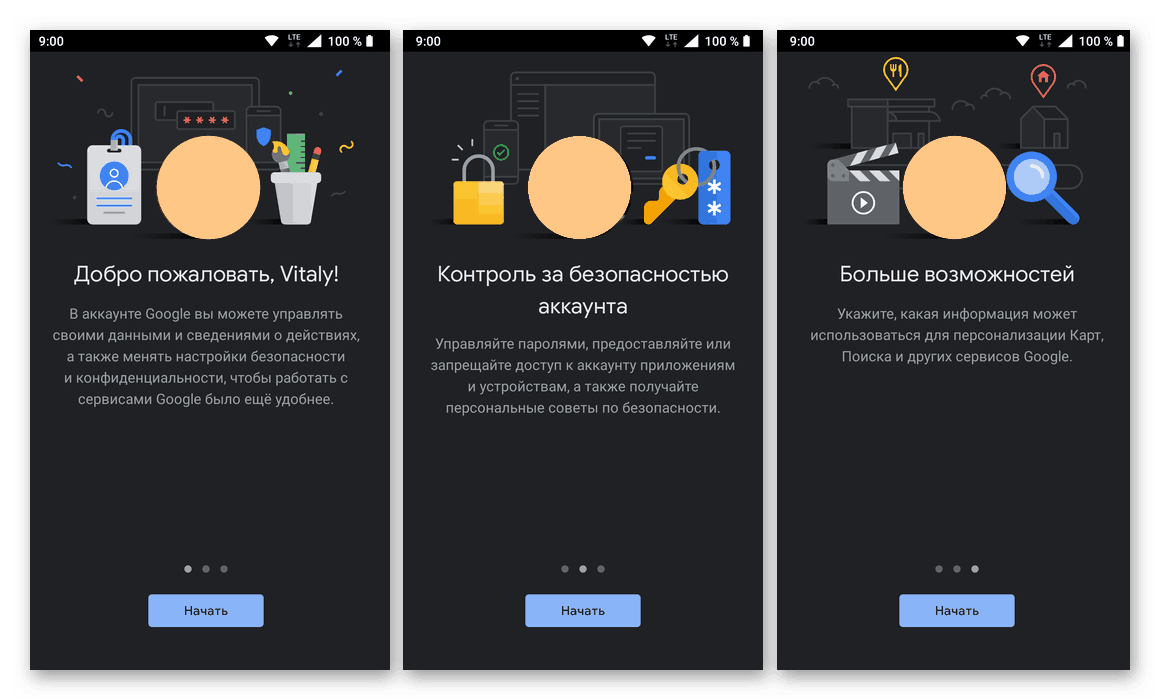
Повече подробности:
Как да влезете с вашия акаунт в Google на Android
Преглеждайте контактите, съхранявани в профила ви в Google
Сред другите начини за прехвърляне на данни за контакт, заслужава да се подчертае използването на специални приложения от Google Play Store , експортирайте адресната книга като отделен файл на карта с памет и след това импортирайте от нея, обменяйте записи чрез Bluetooth или, за „Old Believers“, запишете на SIM карта. Можете да научите за всичко това, но много по-подробно, от статията по-долу. 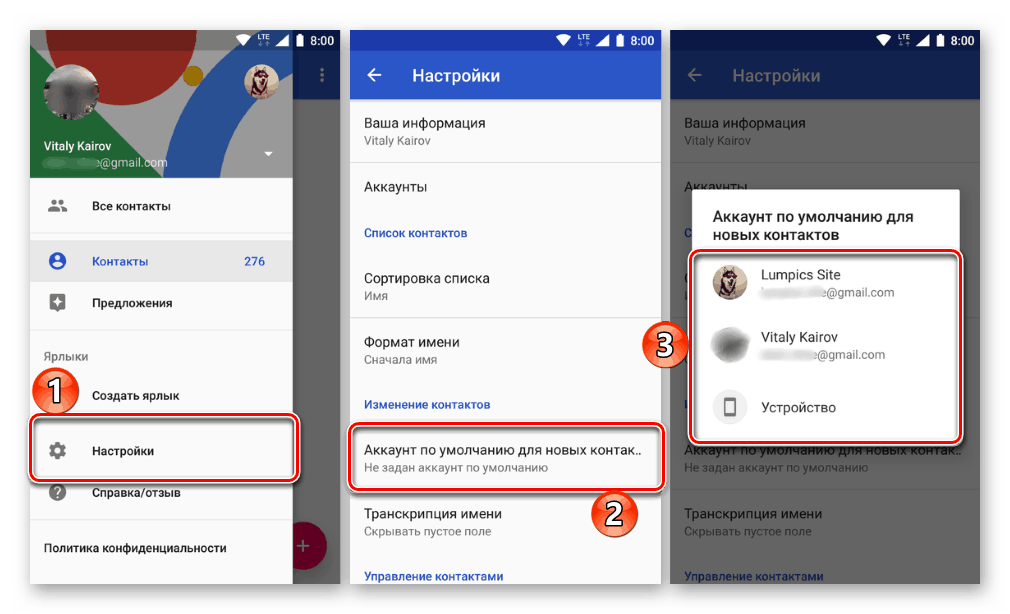
Повече подробности: Как да прехвърляте контакти от Android към Android
Ако се интересувате от получаване на информация за контакт, съхранявана не само в стандартната адресна книга, но и в други приложения (например, незабавни съобщения, социални мрежи и имейл клиенти), както и физическото местоположение на файла с тях във вътрешната памет на устройството, препоръчваме ви да прочетете следното материал. 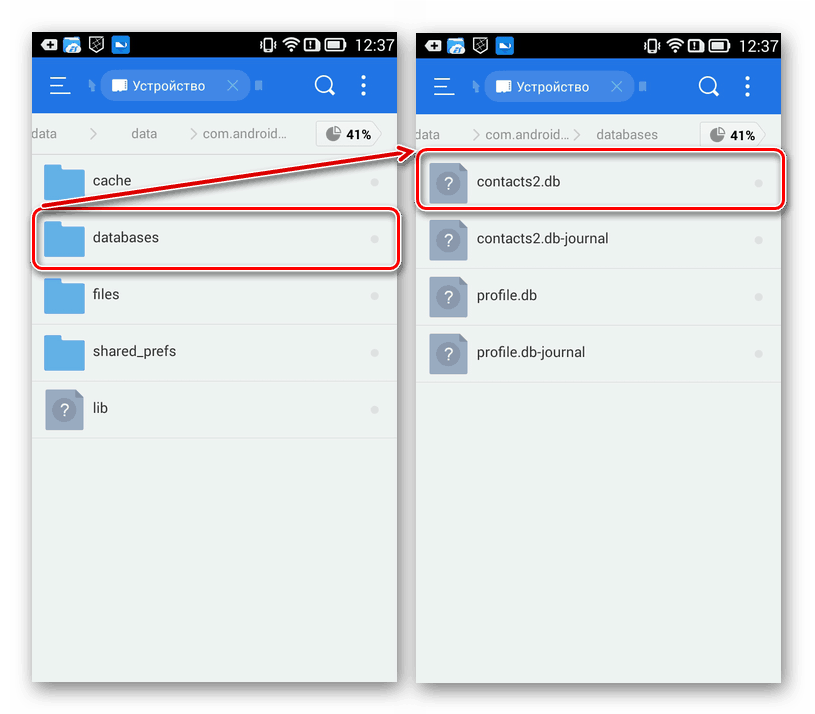
Повече подробности: Къде се съхраняват контактите на Android
iPhone (iOS)
Apple операционната система е много различна от своята "зелена" конкурентка и прехвърлянето на контакти не беше изключение от това правило. Така че в iOS има най-малко три начина за решаване на този проблем и всеки от тях е повече или по-малко обвързан със собственото облачно хранилище на компанията - iCloud. Освен това съдържанието на адресната книга, когато става въпрос за единични записи, може да бъде изпратено чрез SMS. Ако сте свикнали да „обслужвате“ вашия iPhone чрез компютър, можете да прибягвате до използване на мултимедиен процесор за прехвърляне на контакти на ново устройство качи , 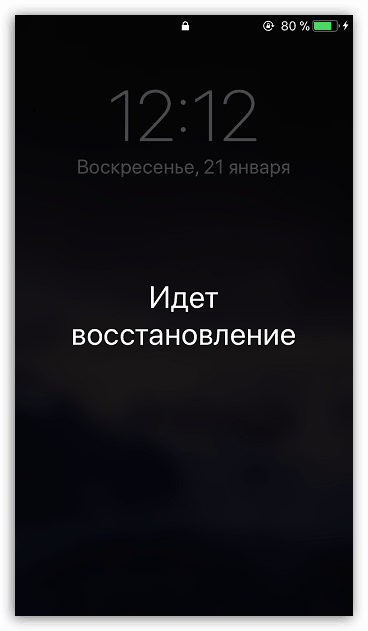
Повече подробности: Как да прехвърляте контакти от един iPhone към друг
Въпреки че Apple активно налага единна екосистема на своите потребители, която съдържа услугите и приложенията, необходими за комфортното използване на техните продукти, тя все още не може да забрани достъпа до оферти от трети разработчици, особено ако е такъв гигант като Google. Така че, използвайки вашия акаунт в тази система, можете да прехвърляте контакти по същия начин, както в Android, но първо трябва да намерите необходимия раздел в „Настройки“ или да инсталирате подходящото приложение от App Store (например Google или Gmail), да влезете в системата него и след това даде необходимите разрешения. Същият резултат може да бъде постигнат чрез настройване на имейл, за който писахме по-рано. 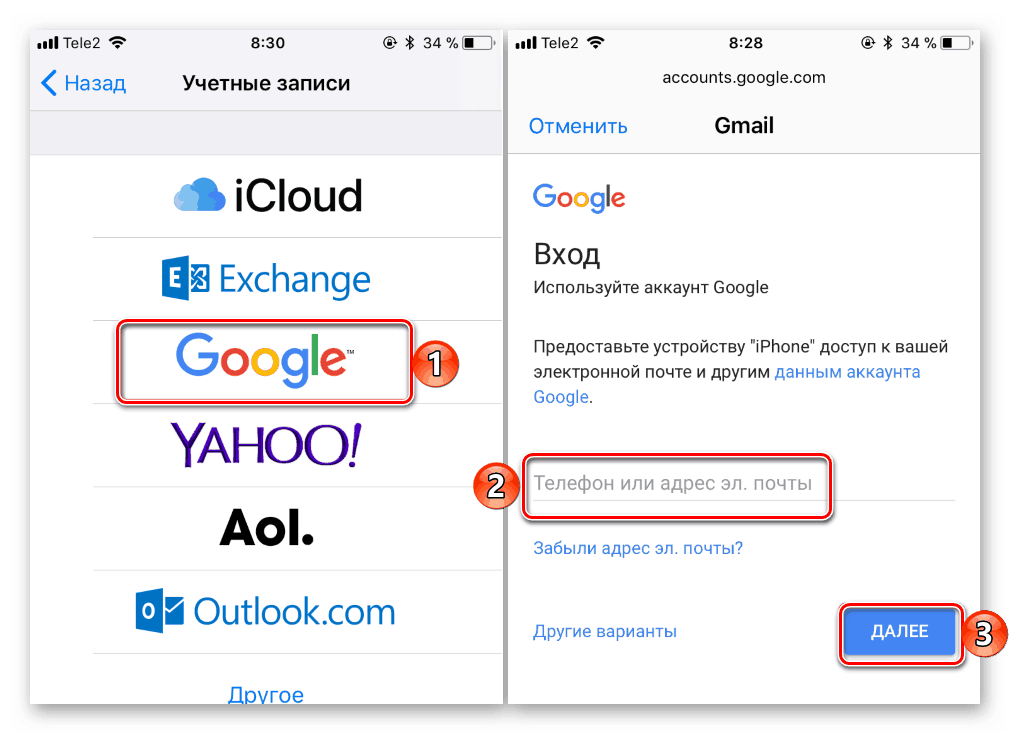
Повече подробности: Как да синхронизирате контактите на iPhone и Gmail
Вариант 2: Различни операционни системи
Повечето потребители отдавна са избрали „любимата“ си мобилна операционна система и предпочитат да използват смартфони само на нея. Случаите на „миграция“ от една среда в друга обаче не са рядкост и необходимата процедура за прехвърляне на контакти може да изглежда сложна в такава ситуация. За щастие това не е така и проблемът може да бъде решен независимо от посоката, било то Android - iPhone или обратния iPhone - Android. Има няколко варианта.
SIM карта
Това е може би най-лесният начин да прехвърлите адресната книга по старомоден начин, тоест първо запишете информацията за контакт от стария телефон на SIM карта, след което я поставете в нов и ги „запишете“ във вътрешното хранилище или акаунта на устройството, въпреки че последното не е необходимо ,
Забележка: На някои смартфони с Android, както и на всички настоящи iPhone, няма възможност за запазване (експортиране) на контакти на SIM карта, но импортирането им все още се поддържа.
- Стартирайте стандартното приложение „Контакти“ и отворете „Настройки“ .
- Превъртете списъка с опции, представени в този раздел, намерете елемента „Експорт“ (или „Експортиране на контакти“ ) в него и натиснете върху него.
- В прозореца, който се показва, изберете SIM картата, на която искате да запишете данни, и потвърдете намеренията си.
- След приключване на процедурата за импортиране извадете SIM картата от стария телефон и я поставете в новата.
- За Android: Отворете приложението „Контакти“ - записи в адресната книга почти веднага ще се появят в него, но е по-добре да ги запишете в устройството или неговия управляващ акаунт. За да направите това, следвайте стъпките от точки 1-2, само този път изберете опцията „Импортиране“ (или „Импортиране на контакти“ ) и след това SIM картата, от която искате да извлечете данни. Посочете мястото, където да ги запишете (паметта на устройството или акаунта) и потвърдете решението си.
![Импортирайте контакти от SIM карта на телефона си]()
За iPhone: За да импортирате записи от адресната книга от SIM карти , отворете „Настройки“ , намерете „Контакти“ там , докоснете го и изберете опцията „Импортиране на SIM контакти“, разположена в долната част.
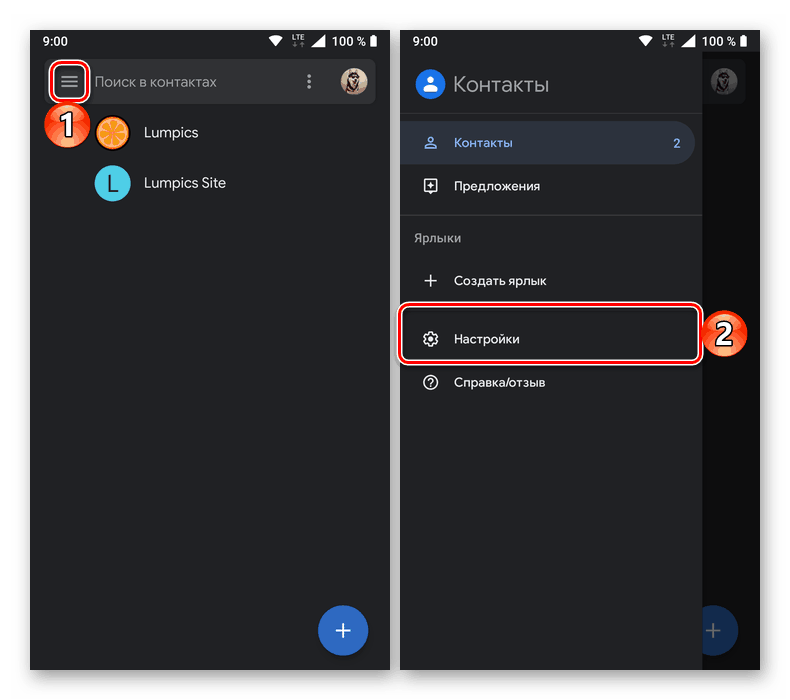
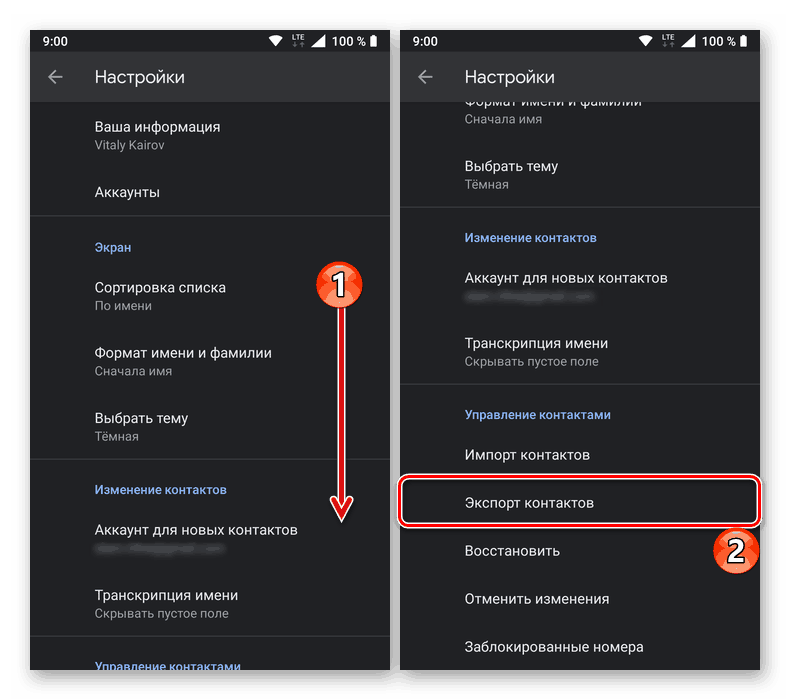
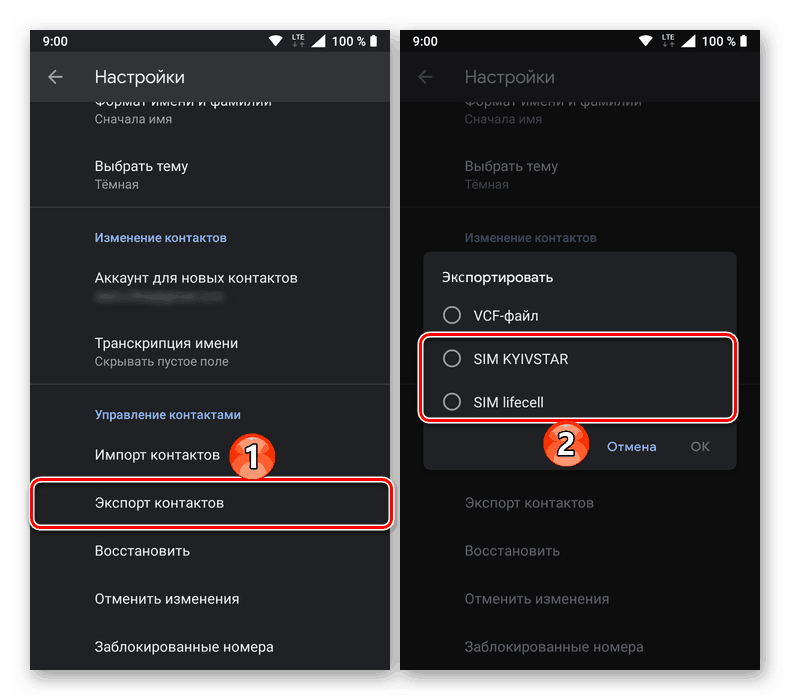
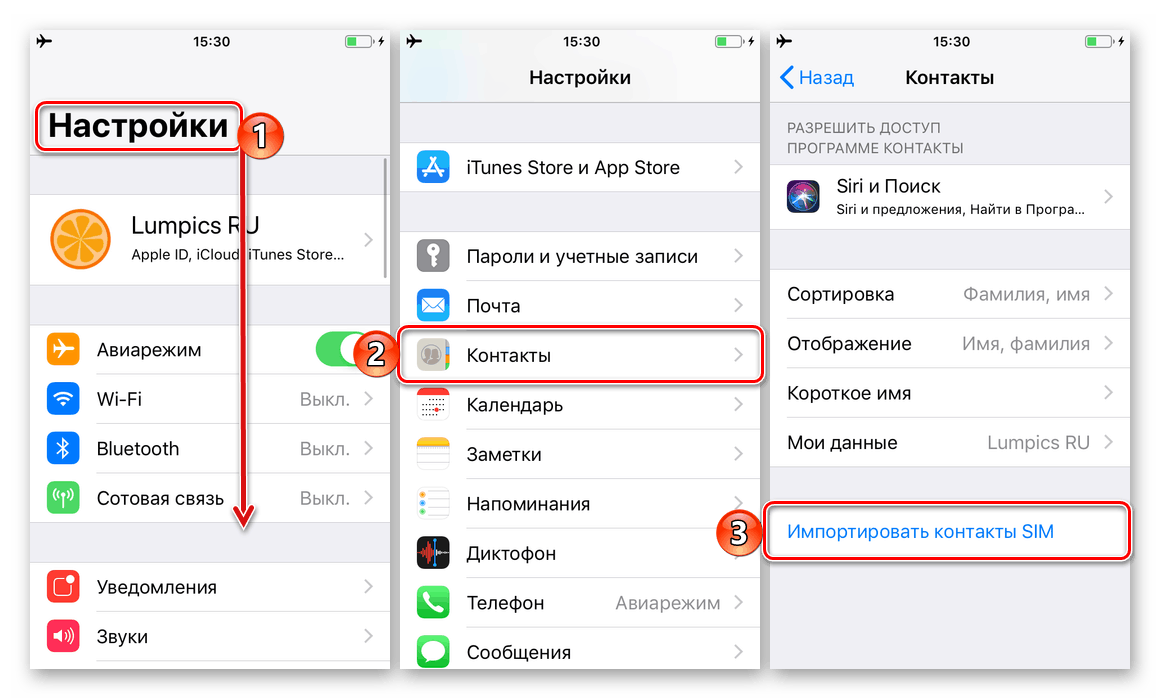
Профил в Google
Универсална опция за съхранение на информация като информация за контакт с потребителя е акаунт в Google, който работи не само на Android и iPhone, но и на компютър, във всеки браузър. Следователно, съхранените в него контакти ще бъдат налични на всяко устройство, както в съответното приложение за услуга „Контакти“ , така и в Gmail. 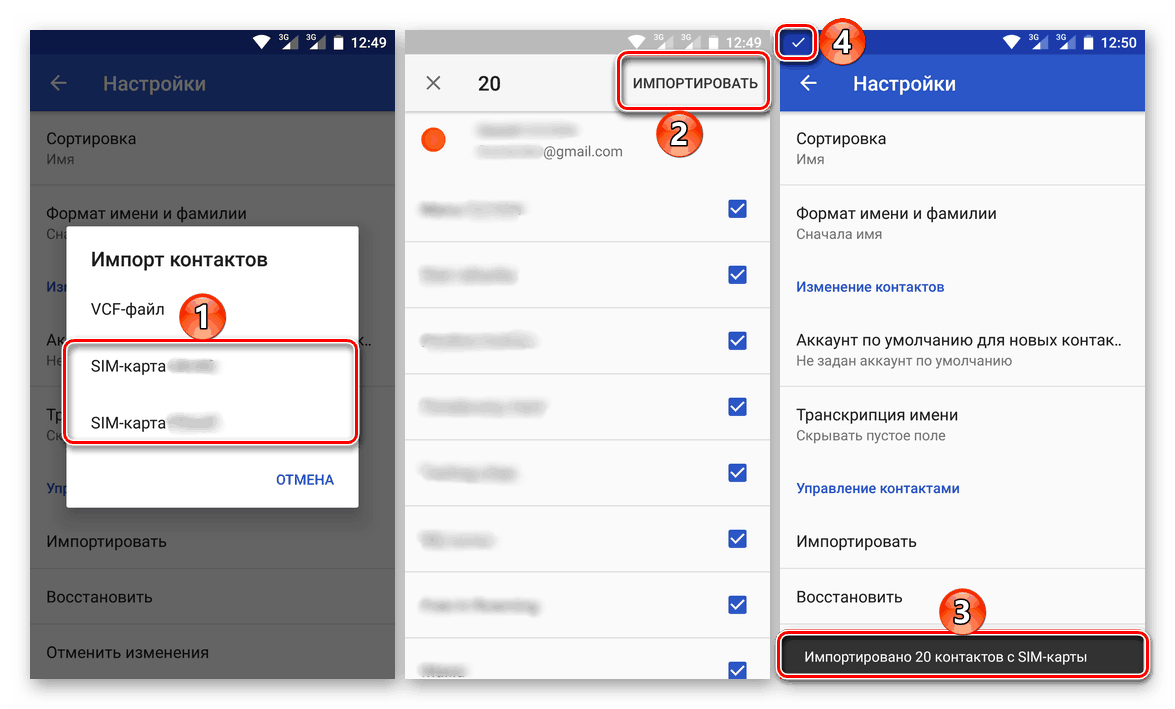
Връзки към статии, които подробно описват как да влезете в акаунта си в Google на iPhone и Android, както и как да получите достъп до информацията, съхранявана в него, са представени по-горе - в съответните части на „Вариант 1“ . Освен това ви предлагаме да се запознаете с нашите инструкции как да запазите контактите. 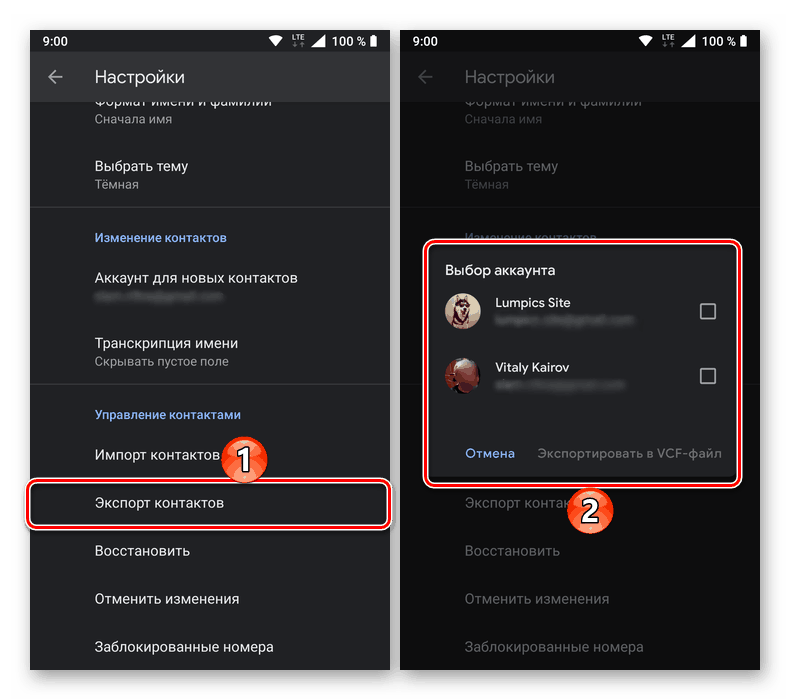
Повече подробности: Как да запазите контактите в профила си в Google
Експортиране / импортиране на файл с контакти
Подобно на метода, обсъден по-горе, записите в адресната книга могат да бъдат прехвърлени от едно устройство на друго, като ги експортирате във файл и го импортирате по-късно. Разликата е само в избора на "място" за запазване и "получаване" - вместо SIM карта, трябва да изберете файл с данни във VCF формат. Обърнете внимание, че в някои случаи (или за определени услуги по тип електронна поща) по подразбиране контактите могат да бъдат запаметени във CSV файл, който не се поддържа от всички мобилни устройства и следователно първо трябва да бъде преобразуван във VCF. 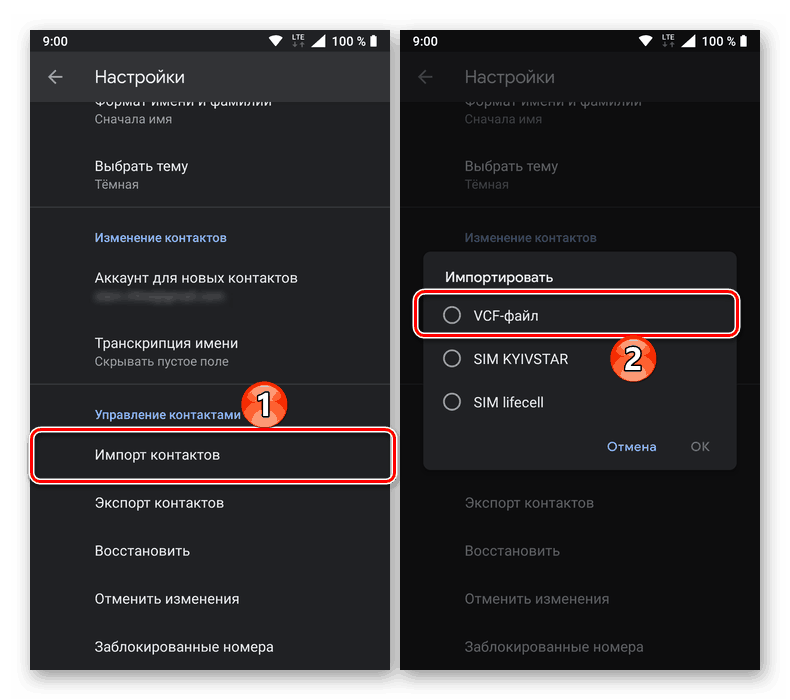
Прочетете също: Как да конвертирате CSV във VCF
Телефон - Компютър - Телефон
Можете да взаимодействате с архивиране на данни и / или адресната книга, запазена като отделен файл не само на мобилни устройства, но и на компютър. Именно той може да стане посредник при прехвърляне на данни от едно устройство на друго, независимо коя мобилна операционна система работи. Алгоритъмът на действията е изключително прост - контактите от стария телефон се прехвърлят на компютъра, а след това от него на новия телефон. Статиите, представени в линковете по-долу, ще ви помогнат да направите всичко това. 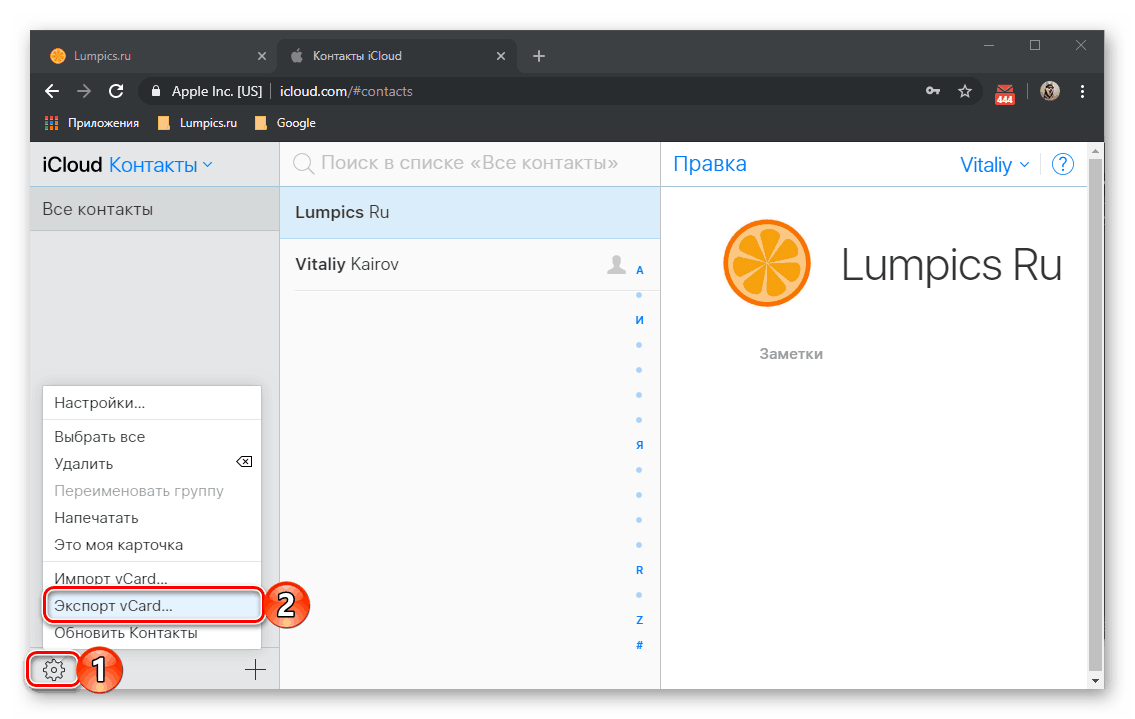
Повече подробности:
Как да прехвърляте контакти от телефон на компютър
Прехвърляне на данни от компютър на телефон
Цялостен трансфер на данни
Ако искате да „преместите“ от една мобилна ОС в друга, като същевременно поддържате достъп не само до адресната книга, но и до други лични данни и файлове, можете да направите това по аналогия с случая, разгледан по-горе, тоест, като използвате компютър като посредник за обмен на данни. Въпреки това сложната „миграция“ може да се извърши по малко по-различен начин - като се използва един и същ компютър със специализирани приложения и услуги или се ограничи единствено до възможностите на мобилните устройства.
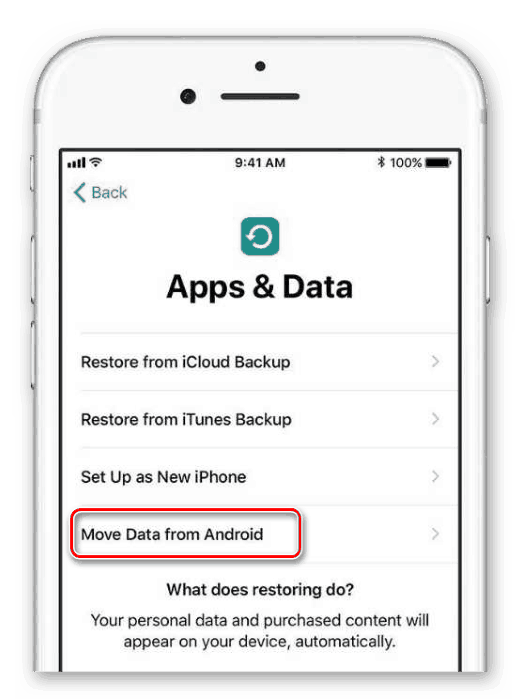
Забележка: Въпреки факта, че статията, представена от връзката по-долу, обсъжда посоката на Android - iOS, препоръките, изложени в нея, могат да се прилагат за „преместването“ от iPhone към Android. Някои действия ще трябва да се извършат в обратен ред, а в случаите, когато използвате собственически софтуер, ще трябва да използвате неговия аналог от разработчика (iCloud вместо Google Drive и т.н.).
Повече подробности: Как да прехвърляте данни от Android към iPhone
Вариант 3: „Стар“ телефон и смартфон
В този случай ние считахме за „стари“ не само бутони, но и смартфони от ерата преди Android и iOS, повечето от които бяха базирани на късния Symbian. Така че, ако устройството за донор е обикновен „набирател“, който не е надарен с „мозъци“, можете да прехвърлите контактите, съхранявани в паметта му, само по един начин - първо да ги запазите в SIM картата (или да се уверите, че записите се съхраняват на нея ) и след това да го вмъкнете в нов телефон и да импортирате данните в адресната му книга (или по-добре в главния акаунт), която вече разгледахме подробно по-горе.
Поради изобилието и разнообразието от бутони телефони, не можем да опишем как контактите се експортират към тях (но трябва да потърсите тази опция в съответното приложение), но можете да разберете как да ги импортирате от SIM карта на смартфон или от инструкцията за SIM картата „Част от тази статия,„ Вариант 2: Различни операционни системи “или от ръководството по-долу за iPhone. 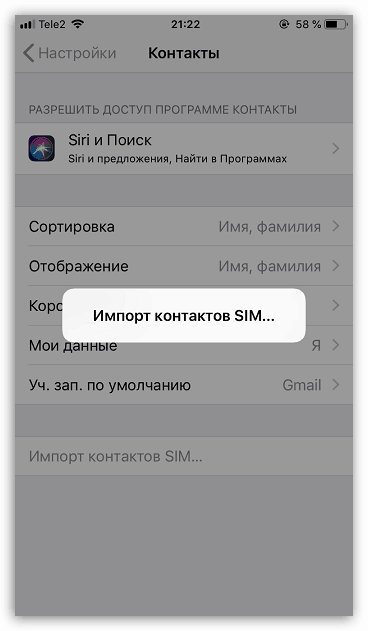
Повече подробности: Как да прехвърляте контакти от SIM карта на iPhone
Ако вашият „стар“ телефон е един от първите представители на „интелигентното“ поколение мобилни устройства, извличането на записи от неговата адресна книга, за да го прехвърлите в модерен смартфон, не е лесна задача, но може и да бъде решена. Първо, можете да направите същото, както в случая, разгледан по-горе - да прехвърлите данни на SIM карта и след това да го извлечете. Второ, можете и трябва да се възползвате от специален мениджър на програми, издаден директно от производителя на устройството - с негова помощ контактите се записват в отделен файл на компютър, който след това се копира на нов телефон и там се „разопакова“. Ако говорим за няколко записа, обменът на данни чрез Bluetooth е доста подходящ. 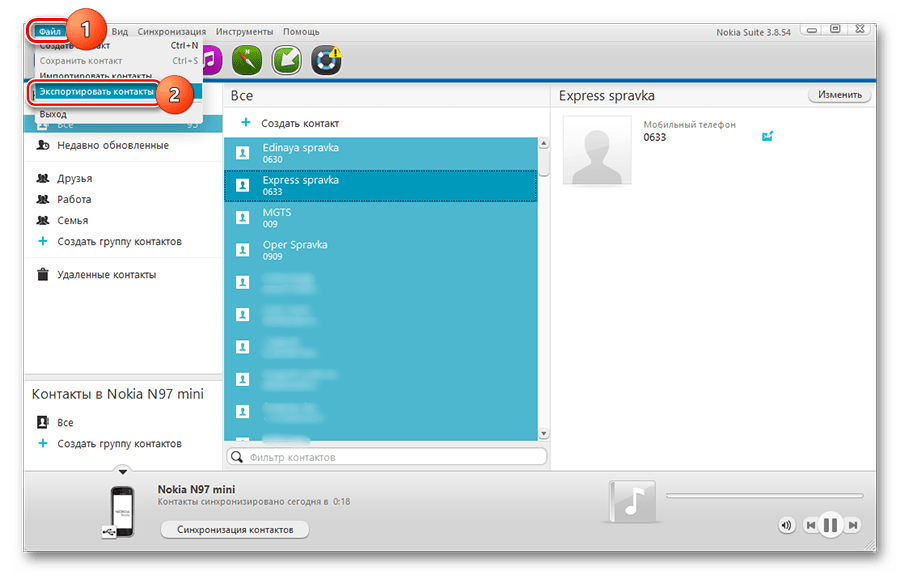
Повече подробности: Как да прехвърляте контакти от телефон към смартфон
Решение на възможни проблеми
Каквото и да се случи с вашия iPhone или Android смартфон, в повечето случаи не трябва да се притеснявате за безопасността на такава важна информация като контакти. Дори ако устройството е счупено, физически или софтуерно повредено, откраднато или загубено, адресната книга може да бъде възстановена във всички ситуации, с изключение на следните:
- Записите се съхраняват във вътрешната памет или на SIM картата на телефона, който е бил откраднат или изгубен;
- Записите се съхраняват във вътрешната памет на телефона, което не показва признаци на живот и със сигурност не може да бъде възстановено.
Ако преди това сте се погрижили да създадете резервно копие на Google Drive на Android или iCloud на iPhone или поне да съхранявате данните от адресната книга в съответния акаунт, за да получите достъп до съдържанието, което просто трябва да влезете в него на друго устройство. На устройства с Android, в случай че архивирането не е направено предварително, контактите могат да бъдат премахнати дори с физически повреди, например счупен екран.
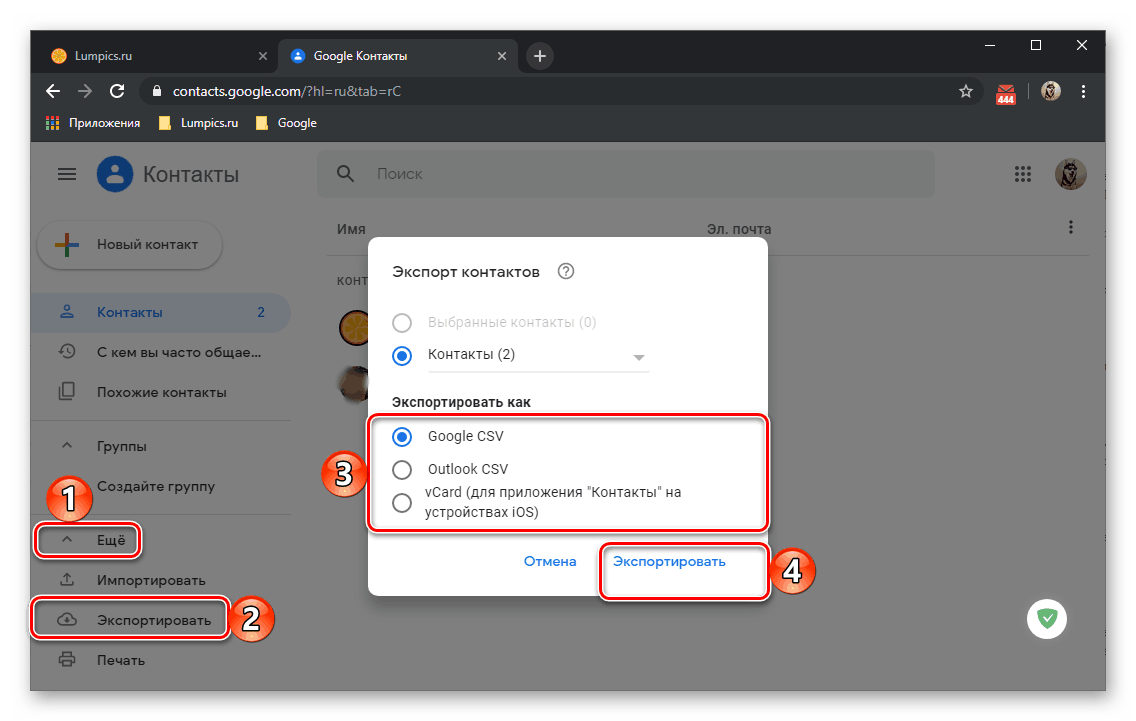
Повече подробности:
Как да възстановите контактите на iPhone
Как да извлечете контакти от счупен смартфон с Android
заключение
Независимо с коя мобилна операционна система работи вашия телефон и с кое устройство решите да го замените, процедурата за прехвърляне на контакти определено няма да се превърне в проблем.